Da Mozilla Updates für den Firefox mindestens alle 42 Tage veröffentlicht, manchmal sogar noch öfter, als dies für die stabile Version der Fall ist, ist es manchmal schwierig, all diese Updates im Auge zu behalten. Man könnte sagen, dass Nightly-Benutzer sich dafür entschieden haben, indem sie eine Version von Firefox installiert haben, an der ständig gearbeitet wird. Dennoch kann es wichtig sein, herauszufinden, wann die letzten Updates installiert wurden und was sie geändert oder eingeführt haben.
Was viele Firefox-Benutzer nicht wissen, ist, dass es eine Option gibt, um dies im Browser herauszufinden. Es ist jedoch genau so gut versteckt, wie das Update-Protokoll des Add-Ons auch in Firefox gut versteckt ist.
Gehen Sie wie folgt vor, um die neuesten Browser-Updates anzuzeigen:
- Klicken Sie auf die Schaltfläche Firefox und dann auf Optionen. Das Optionsfenster wird geöffnet.
- Wechseln Sie hier zu Erweitert> Aktualisieren und klicken Sie auf Aktualisierungsverlauf anzeigen.
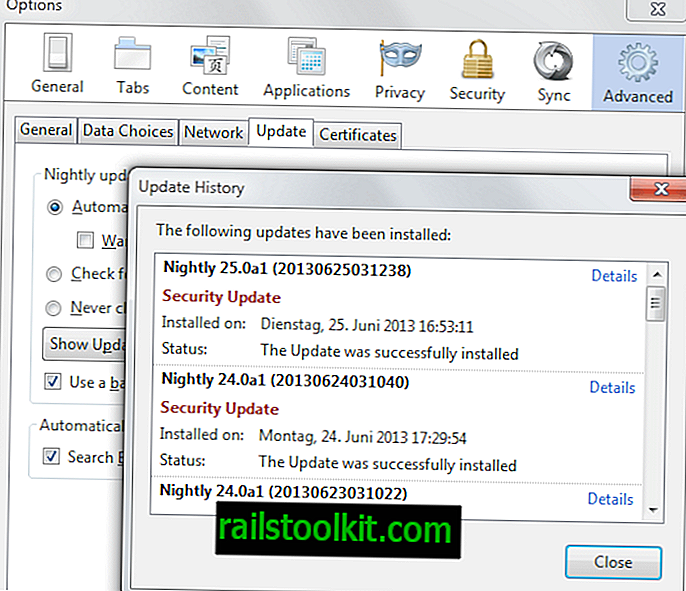
Hier finden Sie eine Liste der neuesten Updates. Jedes Update wird mit seiner Browserversion und seiner Build-Zeichenfolge angezeigt. Geben Sie ein, wann es auf dem System installiert wurde und ob die Installation erfolgreich war.
Der Link "Details" ist leider überhaupt nicht hilfreich, da nur die Hauptseite der aktuell verwendeten Browserversion geladen wird. Ein Benutzer von Firefox Nightly wird beispielsweise auf die Seite Nightly in Mozilla geleitet, von der die neueste Version für alle unterstützten Betriebssysteme heruntergeladen werden kann.
Dies kann manchmal nützlich sein, wenn beispielsweise Aktualisierungen fehlgeschlagen sind und nicht auf dem System installiert werden können. Sie erhalten jedoch keine Informationen zu einzelnen vorgenommenen Aktualisierungen.
Interessant ist möglicherweise, dass Mozilla beschlossen hat, die Sichtbarkeit des Menüs "Update-Verlauf" zu verbessern. Ab Firefox 24 können Firefox-Benutzer auf dasselbe Menü auf der Seite about: support zugreifen, das sie direkt in der Adressleiste von Firefox öffnen können, oder indem Sie auf die Schaltfläche Firefox klicken und Hilfe> Informationen zur Fehlerbehebung auswählen.
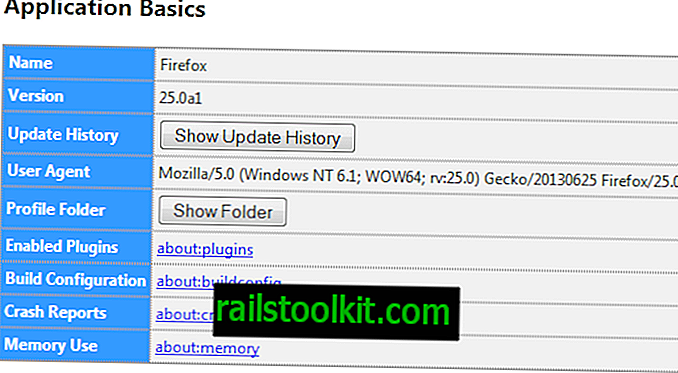
Die Informationen können nützlich sein, wenn Sie feststellen, dass Firefox nicht mehr ordnungsgemäß aktualisiert wird oder wenn Sie feststellen, dass sich der Browser nach der Installation eines Updates anders verhält. Bei stabilen oder Beta-Versionen des Browsers ist dies jedoch einfacher, da Sie problemlos auf eine frühere Version zurücksetzen können, obwohl dies im Nightly-Kanal keine wirkliche Lösung darstellt.














